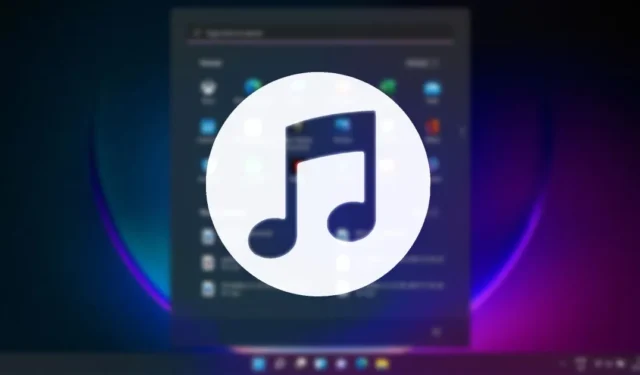
O aplicativo ‘Seu Telefone’. O aplicativo vem integrado no Windows 11 e permite que você controle seu dispositivo Android a partir do seu PC. Com o aplicativo Seu Telefone, você pode fazer muitas coisas úteis, como fazer chamadas, gerenciar contatos e muito mais.
A versão mais recente do Your Phone, também chamada Phone Link, permite controlar a música do seu telefone a partir do PC. Então, se você estiver usando o Windows 11 e procurando maneiras de controlar a música do seu telefone Android, aqui está o que você precisa fazer.
1. Controle a música do telefone via Phone Link
Neste método, usaremos o aplicativo Phone Link do Windows 11 para controlar a música do Android Phone. Aqui está o que você precisa fazer.
1. Clique na pesquisa do Windows 11 e digite Phone Link . Em seguida, abra o aplicativo Phone Link na lista de resultados correspondentes.
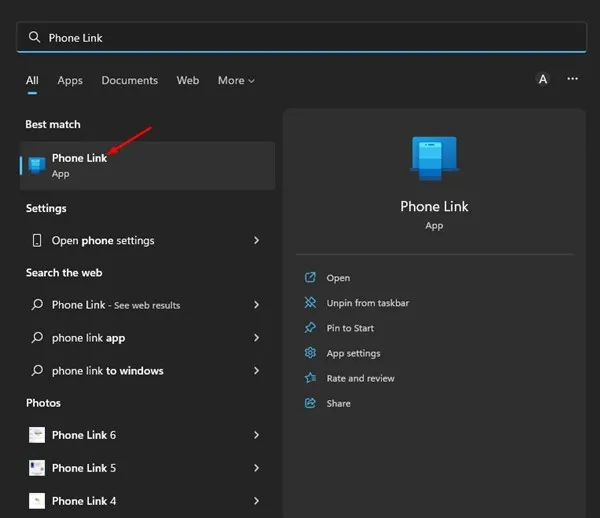
2. Na tela principal, clique no botão Começar , conforme mostrado na imagem abaixo.
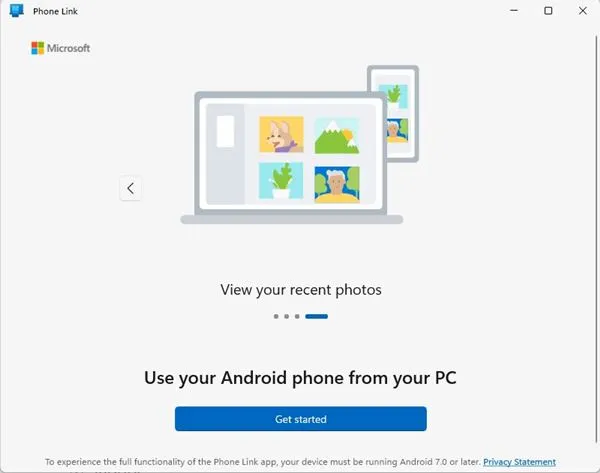
3. Agora, em seu dispositivo Android, baixe e instale o aplicativo Link to Windows .
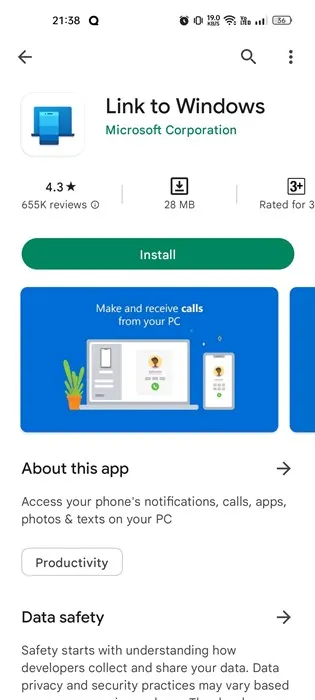
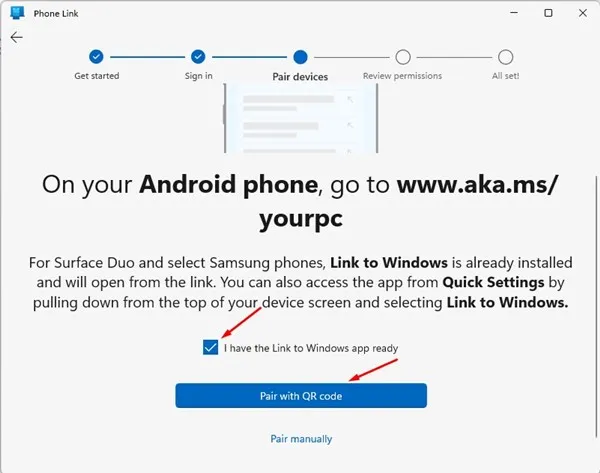
5. Agora, no seu aplicativo móvel Link to Windows, toque no botão Vincular seu telefone e PC .
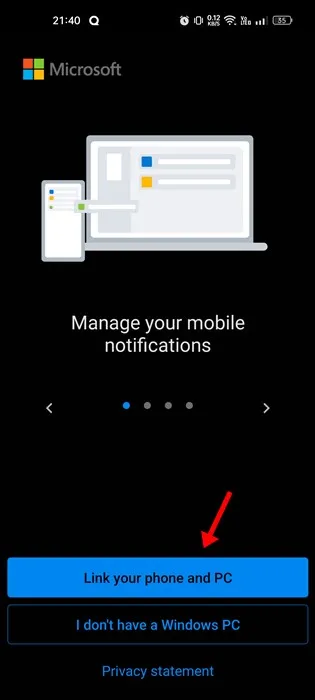
6. Na próxima tela, toque no botão Continuar .
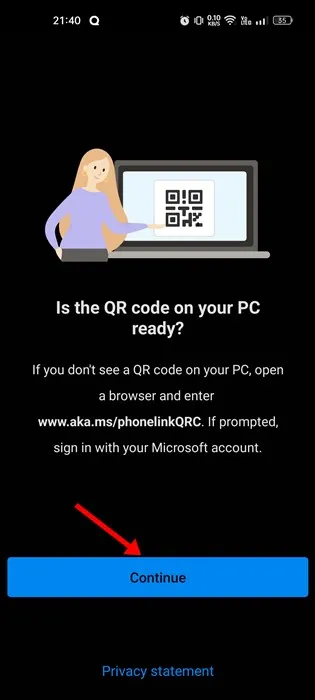
7. Agora, use o aplicativo móvel Link to Windows para escanear o código QR exibido na área de trabalho do Phone Link.
8. Uma vez feito isso, aguarde alguns segundos até que o aplicativo móvel seja vinculado ao seu PC.
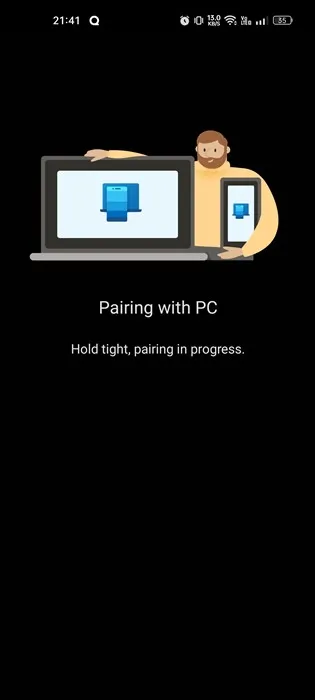
9. Na tela do seu computador, você verá uma mensagem de sucesso. Clique no botão Continue .
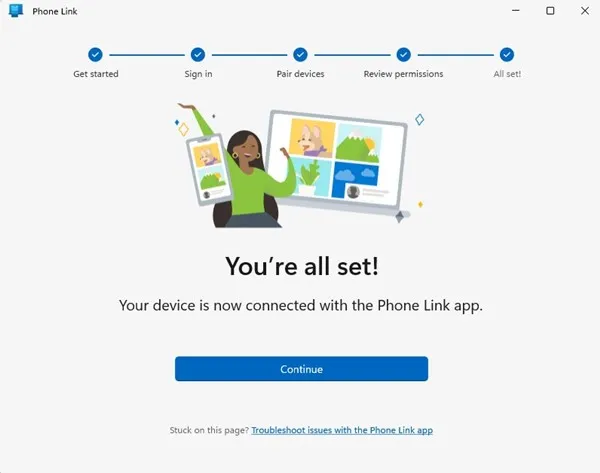
Controle a música do Android usando o Phone Link no Windows 11
Depois de emparelhar seu smartphone Android com seu PC, siga as etapas simples compartilhadas abaixo para controlar a música do seu telefone.
1. Expanda o menu do seu telefone no aplicativo de desktop Phone Link .
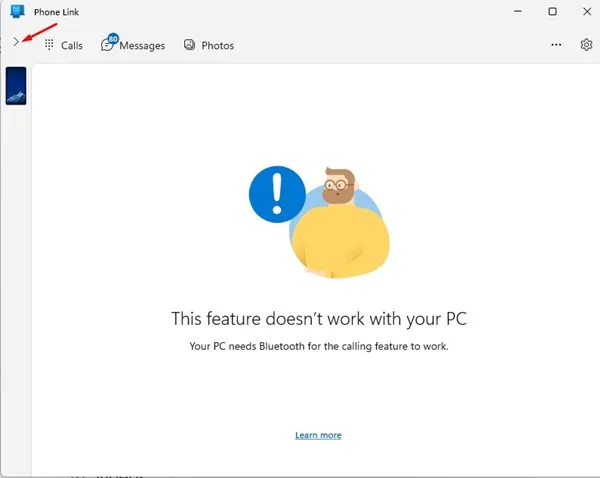
2. Em seguida, clique no ícone da música , conforme mostrado na imagem abaixo.
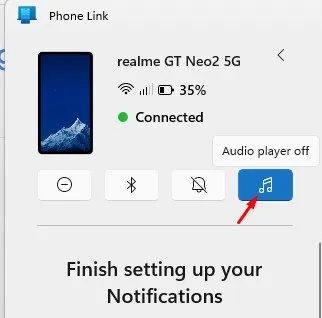
3. Em seguida, clique no botão Abrir configurações no telefone na tela Vamos configurar o reprodutor de áudio.
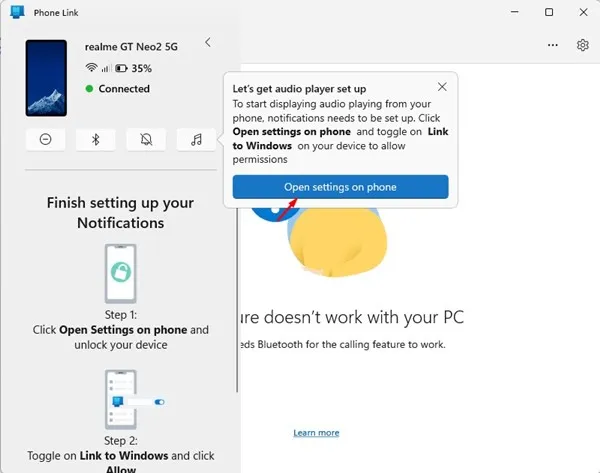
4. Agora você receberá uma notificação do aplicativo Link to Windows no seu telefone. Você precisa tocar no botão Open .
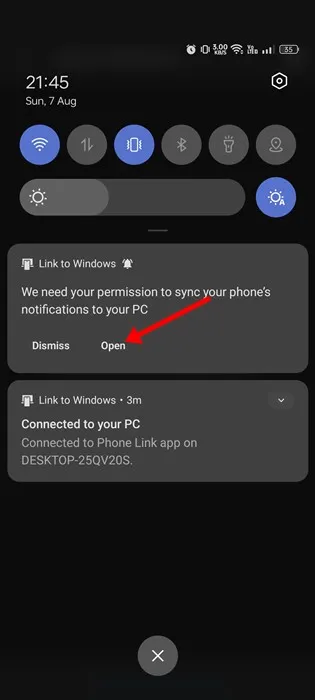
5. Agora, nas notificações do dispositivo e do aplicativo, toque em Link para o Windows e permita a permissão .
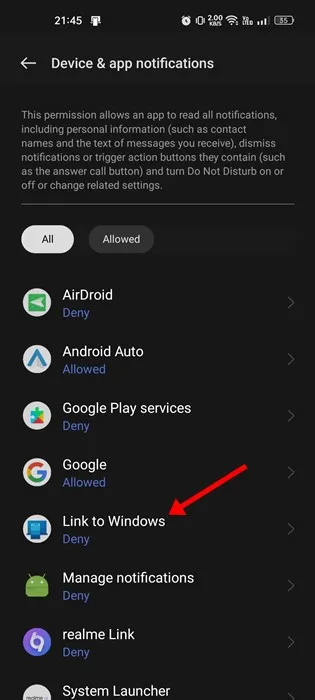
6. Uma vez feito, abra Configurações no aplicativo de desktop Phone Link. Em seguida, alterne para Personalização e ative o botão de alternância para Audio Player .
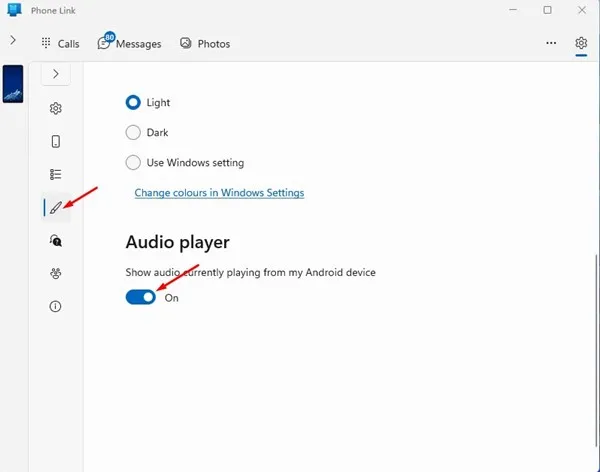
7. Agora, comece a reproduzir áudio no seu smartphone. Você poderá controlá-lo do seu PC .
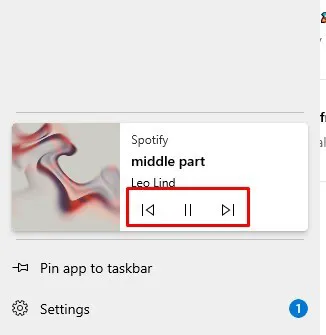
2. Controle a música do Android via Spotify
Você gostaria desse método se usa o aplicativo móvel Spotify para alimentar seu consumo diário de música. O Spotify tem um recurso chamado Spotify Connect que permite que você use um dispositivo como um controle remoto para controlar música em outro.
Aqui usaremos o Spotify Connect para controlar a música do nosso telefone no Windows 11.
1. Clique na pesquisa do Windows 11 e digite Spotify. Em seguida, abra o aplicativo Spotify na lista de resultados correspondentes.
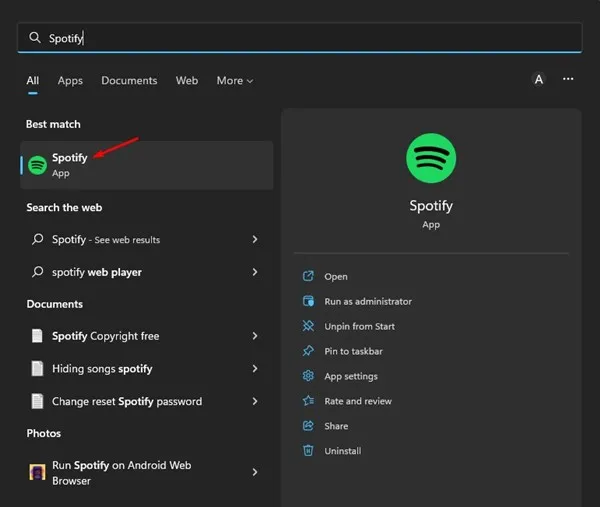
2. Agora, abra o aplicativo Spotify para Android e toque no ícone de engrenagem de Configurações no canto superior direito.
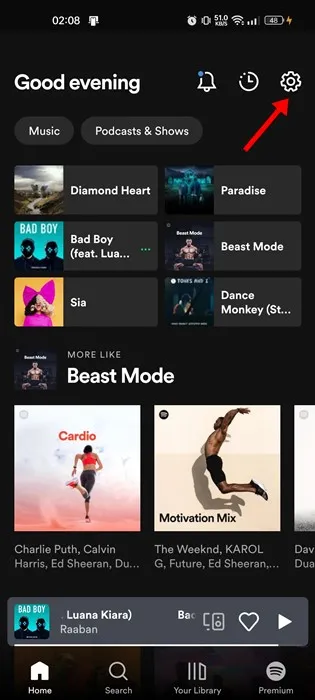
3. Na tela Configurações, role para baixo até a seção Dispositivos e toque na opção Conectar a um dispositivo .
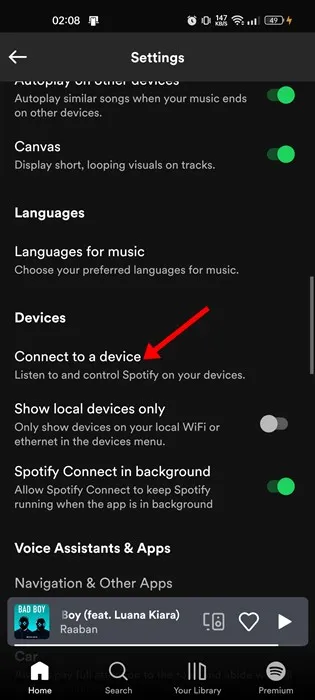
4. Certifique-se de usar a mesma conta do Spotify no Android e no desktop.
5. Feito isso, seu PC aparecerá na tela Dispositivos. Toque no nome do seu PC para conectar-se a ele.
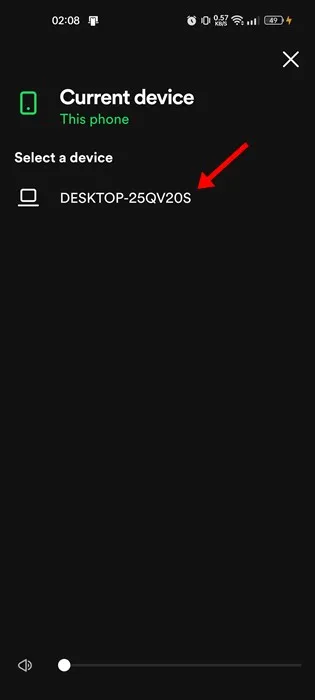
6. Agora mude para o aplicativo Spotify para desktop; seu celular será listado na seção Conectar a um dispositivo .
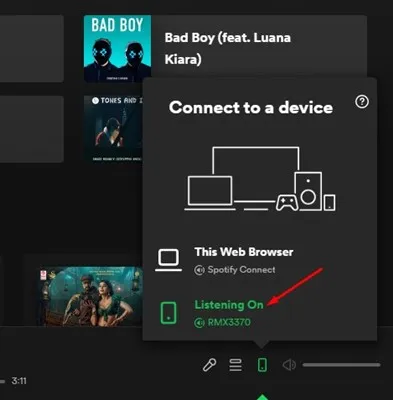
É assim que você pode vincular seu aplicativo móvel Spotify ao seu PC. Agora você pode usar o aplicativo desktop Spotify para controlar a reprodução de música no seu celular.
Estas são as duas melhores maneiras de controlar a música de um telefone Android a partir de um PC com Windows 11 . Deixe-nos saber nos comentários abaixo se você conhece outras maneiras de fazer isso. Além disso, se precisar de mais ajuda relacionada ao link do telefone ou Spotify, discuta conosco nos comentários.




Deixe um comentário